Windows11で特徴的な変更となったのが、タスクの表示がMac風に中央配置になったところです。ただ、従来のWindowsユーザーにとっては左寄せの方が良いとう方もいると思います。本記事では、タスク表示を中央配置から左寄せにする方法を解説します。
Windows11のタスク表示の中央配置とは
Windows11ではデフォルトでタスク表示が中央配置となっています。これを左寄せに変更します。
Windowsの設定を開く
Windowsアイコン(又はWindowsキー)をクリックします。アプリ一覧の中に「設定」メニュがあるのでクリックします。Windowsの設定画面が表示されます。
タスク表示を左余せに変更する
Windowsの設定が開けたら左メニューの「①個人設定」をクリックして右メニュー上の「②タスクバー」を選択します。
続いて「①タスクバーの動作」を選択して、「②タスクバーの配置」を中央揃えから左揃えに変更します。
これでWindows11のタスク表示が中央から左寄せに変更されます。
グループポリシーで一括変更する場合
グループポリシーで一括変更する場合は、以下の記事をご参照ください
グループポリシー(GPO)でWindows11のタスクバーの配置を左揃えにする方法
[win11-amazon-book]


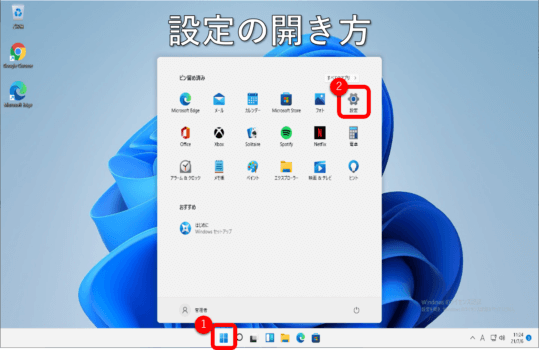
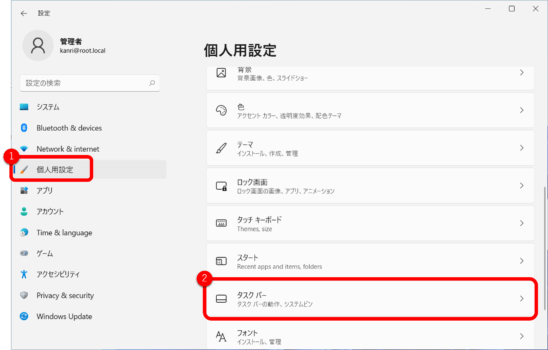
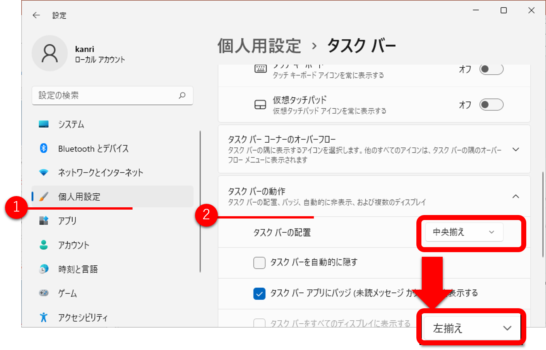
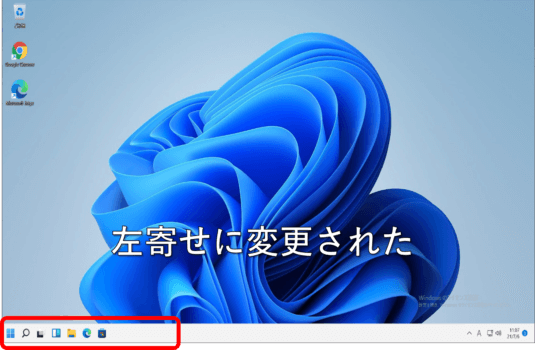
コメント